ይህ wikiHow በሌሎች የተሰሩ ብጁ Minecraft ካርታዎችን እንዴት ማውረድ እና መጫን እንደሚችሉ ያስተምርዎታል። ይህ በማክ እና በዊንዶውስ ኮምፒተሮች ላይ እንዲሁም በኪስ እትም ለ Android መሣሪያዎች እና ለ iPhones በ Minecraft ጨዋታ ውስጥ ሊከናወን ይችላል። በ Minecraft ኮንሶል እትም ውስጥ ብጁ ካርታዎችን ማውረድ አይችሉም።
ደረጃ
የ 4 ክፍል 1: Minecraft ካርታዎችን ማውረድ
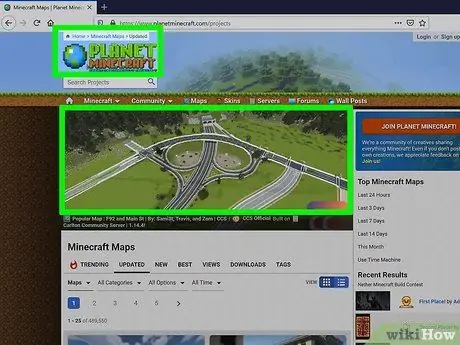
ደረጃ 1. Minecraft ካርታዎችን የሚሰጥ ጣቢያ ይጎብኙ።
Android ን የሚጠቀሙ ከሆነ ይህንን ዘዴ ይዝለሉ። በተጠቃሚ የመነጨ ይዘት የሚሰጡ አንዳንድ ጣቢያዎች የሚከተሉትን ያካትታሉ:
- MinecraftMaps -
- Minecraft ፕላኔቶች -
- MinecraftSix -
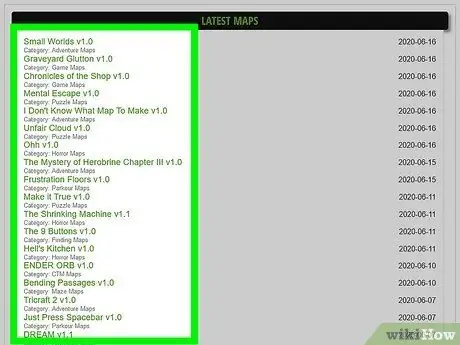
ደረጃ 2. ካርታ ይምረጡ።
ለማውረድ የሚፈልጉትን ካርታ ጠቅ ያድርጉ። ለማውረድ የሚያስችልዎ ለካርታው አንድ ገጽ ይከፈታል።
በአማራጭ ፣ የካርታውን ስም በፍለጋ መስክ ውስጥ (ብዙውን ጊዜ በድረ -ገጹ አናት ላይ) ይተይቡ ፣ ከዚያ አስገባን ይጫኑ።
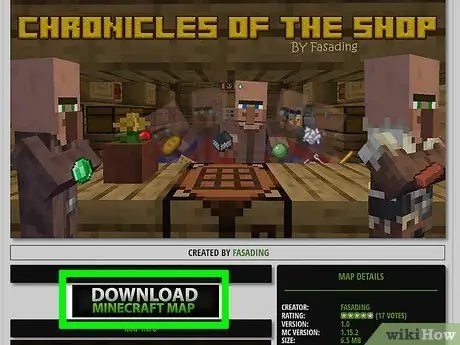
ደረጃ 3. የማውረጃ አዝራሩን ጠቅ ያድርጉ።
እርስዎ በሚጎበኙት ጣቢያ ላይ በመመስረት የዚህ አዝራር ቦታ ይለያያል። አዝራሩ በሚሆንበት ጊዜ ማያ ገጹን ወደ ታች ይሸብልሉ አውርድ ይህንን ማግኘት አይችሉም።
- በአንዳንድ የካርታ አቅራቢ ጣቢያዎች ላይ ፣ ከአዝራሩ በፊት አንድ አገናኝ ወይም ሌላ የካርታ ምስል መታ ማድረግ ሊኖርብዎት ይችላል አውርድ ታየ።
- ምናልባት እርስዎም ጠቅ ማድረግ አለብዎት ከክርስቶስ ልደት በኋላ ዝለል ጠቅ ካደረጉ በኋላ ወደ ማውረዱ ገጽ መቀጠል እንዲችሉ በላይኛው ቀኝ ጥግ ላይ አውርድ.
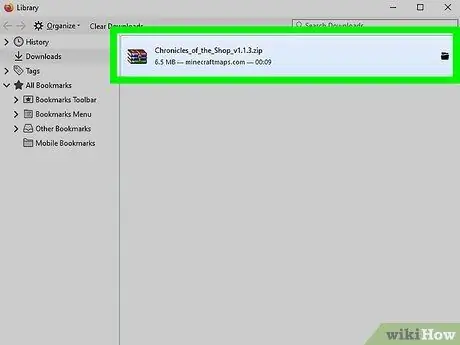
ደረጃ 4. ካርታው ማውረዱን እስኪጨርስ ይጠብቁ።
ለካርታዎች የ RAR ወይም ዚፕ አቃፊ ወደ ኮምፒተርዎ ከወረደ በኋላ ሂደቱን መቀጠል ይችላሉ።
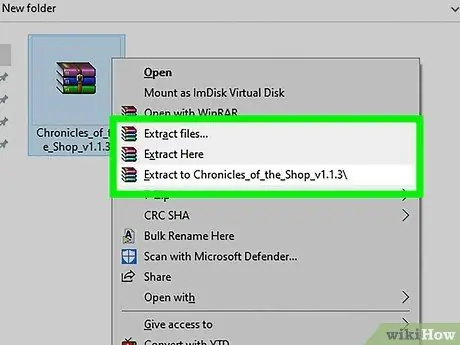
ደረጃ 5. አቃፊውን ያውጡ።
የዊንዶውስ ኮምፒተርን እያሄዱ ከሆነ ካርታውን ለመጫን በማከማቻ አቃፊው ውስጥ ያሉትን ፋይሎች ያውጡ።
በማክ ላይ ፣ የካርታውን ፋይል ለማውጣት አቃፊውን ሁለቴ ጠቅ ያድርጉ።
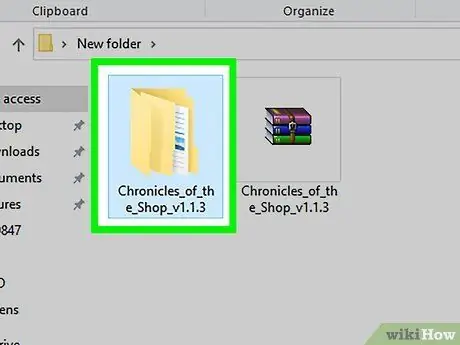
ደረጃ 6. የወጣውን የካርታዎች አቃፊ ይክፈቱ።
እሱን ለመክፈት አቃፊውን ሁለቴ ጠቅ ያድርጉ። በውስጡ ሌላ አቃፊ ያገኛሉ።
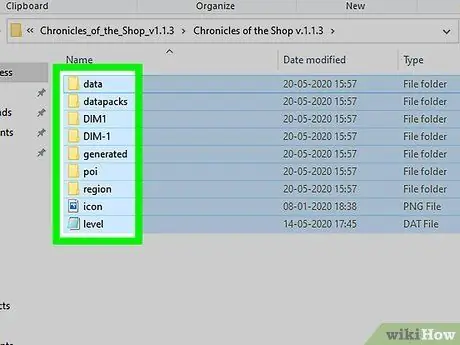
ደረጃ 7. በካርታዎች አቃፊ ውስጥ ያለውን አቃፊ ሁለቴ ጠቅ ያድርጉ።
አቃፊው የተሰየሙ በርካታ አቃፊዎችን ጨምሮ ብዙ ፋይሎችን እና አቃፊዎችን ይከፍታል እና ያሳያል DIM1 እና DIM-1. ከሆነ ፣ አሁን የከፈቱት አቃፊ መቅዳት ያለበት አቃፊ ነው።
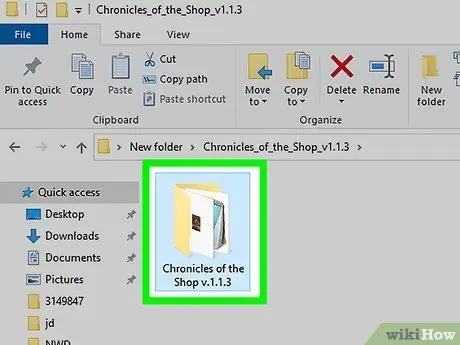
ደረጃ 8. የካርታውን አቃፊ ይምረጡ።
በዊንዶውስ ውስጥ በመጀመሪያ በፋይል አሳሽ ማያ ገጽ በላይኛው ግራ ጥግ ላይ “ተመለስ” የሚለውን ቁልፍ ጠቅ ማድረግ አለብዎት። እሱን ለመምረጥ የካርታውን አቃፊ ጠቅ ያድርጉ።
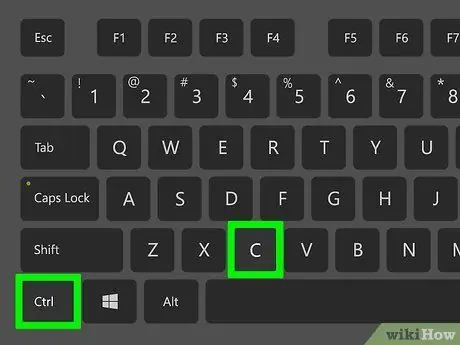
ደረጃ 9. የካርታውን አቃፊ ይቅዱ።
Command+C (ለ Mac) ወይም Ctrl+C (ለዊንዶውስ) በመጫን አቃፊውን ይቅዱ። የካርታ አቃፊው ከተገለበጠ በኋላ በኮምፒተር ወይም በስማርትፎን (ስማርትፎን) ላይ በመጫን እርምጃዎችዎን ይቀጥሉ።
በማክ ኮምፒውተሮች ላይ እንዲሁ ጠቅ ማድረግ ይችላሉ አርትዕ በላይኛው ግራ ጥግ ላይ ፣ ከዚያ ጠቅ ያድርጉ ቅዳ በተቆልቋይ ምናሌ ውስጥ (ተቆልቋይ)።
ክፍል 2 ከ 4: በዴስክቶፕ ኮምፒተር ላይ ካርታዎችን መጫን
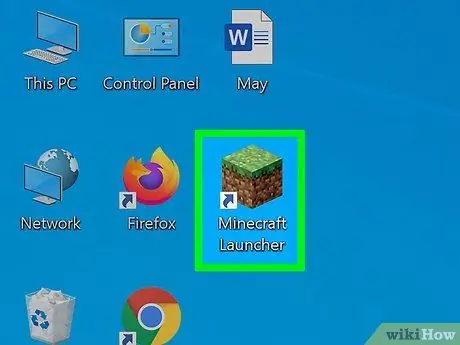
ደረጃ 1. Minecraft Launcher ን ያሂዱ።
በላዩ ላይ አረንጓዴ ሣር ያለው የቆሻሻ መጣያ የሆነውን የ Minecraft አዶን ሁለቴ ጠቅ ያድርጉ።
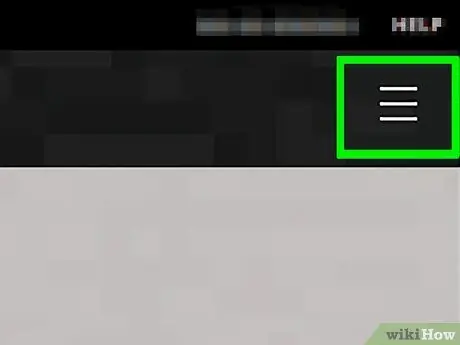
ደረጃ 2. በ Minecraft ማስጀመሪያ መስኮት በላይኛው ቀኝ ጥግ ላይ ጠቅ ያድርጉ።
በመስኮቱ አናት ላይ አንድ ምናሌ ይታያል።
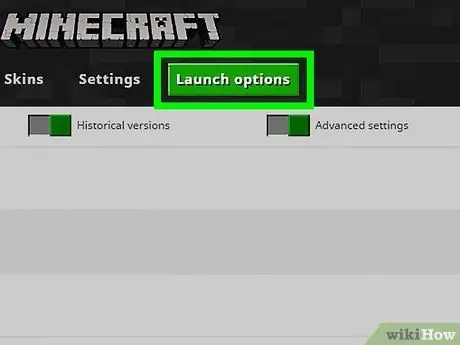
ደረጃ 3. የማስጀመሪያ አማራጮችን ጠቅ ያድርጉ።
ይህ አማራጭ በአስጀማሪ ምናሌው የላይኛው ቀኝ ጥግ ላይ ነው።
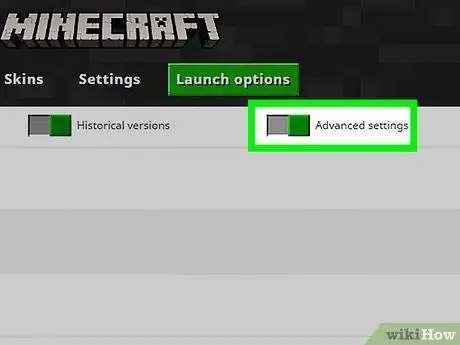
ደረጃ 4. የላቁ ቅንብሮችን ያንቁ።
በ “የላቁ ቅንብሮች” ርዕስ ስር ግራጫውን ቁልፍ ጠቅ ያድርጉ ፣ ከዚያ ጠቅ ያድርጉ እሺ በሚታየው የጃቫ ማስጠንቀቂያ ውስጥ።
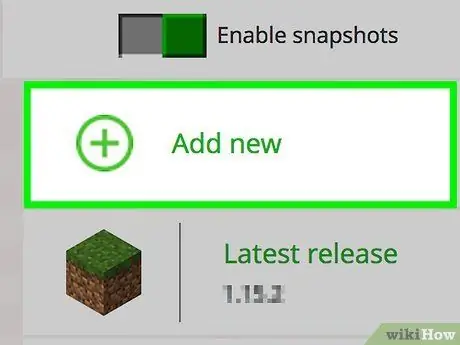
ደረጃ 5. በገጹ አናት ላይ የሚገኝ አዲስ ጠቅ ያድርጉ + ያክሉ።
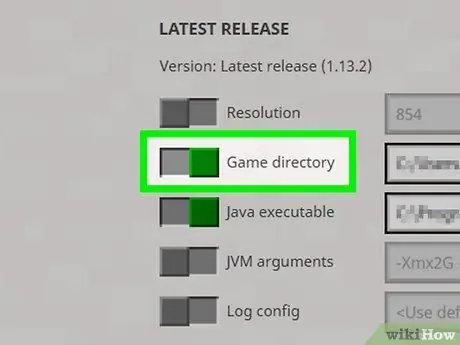
ደረጃ 6. በገጹ በግራ በኩል ያለውን “የጨዋታ ማውጫ” ቁልፍን ጠቅ ያድርጉ።
አንዴ ጠቅ ካደረጉ አዝራሩ አረንጓዴ ይሆናል።
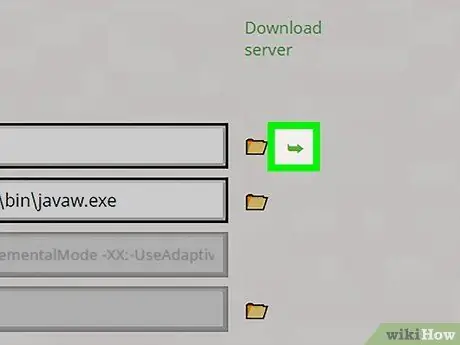
ደረጃ 7. የ Minecraft ጨዋታ አቃፊን ይክፈቱ።
በገጹ መሃል ላይ ባለው “የጨዋታ ማውጫ” መስመር በስተቀኝ በኩል ወደ ቀኝ የሚያመለክተው አረንጓዴ ቀስት ጠቅ ያድርጉ። የ Minecraft ጨዋታ አቃፊ ይከፈታል።
በዚህ ጊዜ ፣ እንዲሁም የ Minecraft ማስጀመሪያን መዝጋት ይችላሉ።
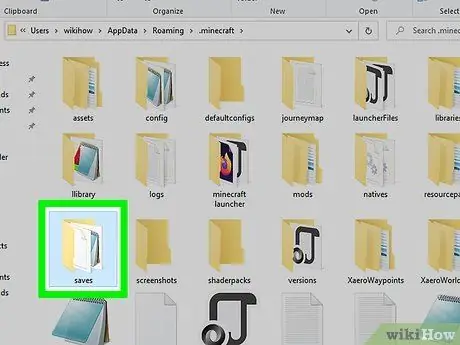
ደረጃ 8. የማስቀመጫ አቃፊውን ሁለቴ ጠቅ ያድርጉ።
ይህ አቃፊ በጨዋታዎች አቃፊ ውስጥ ነው። ሁለቴ ጠቅ ካደረጉ በኋላ አቃፊው ያስቀምጣል Minecraft ይከፈታል።
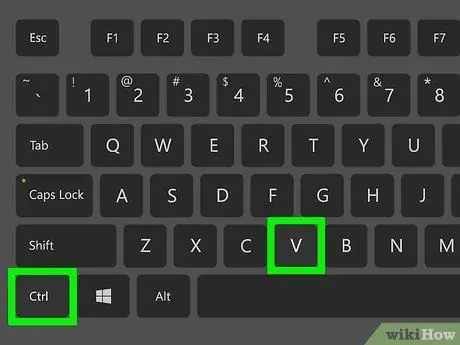
ደረጃ 9. የካርታዎችዎን አቃፊ ያክሉ።
በአቃፊው ውስጥ ባዶ ቦታን ጠቅ ያድርጉ ያስቀምጣል ፣ ከዚያ Command+V (ለ Mac) ወይም Ctrl+V (ለዊንዶውስ) ይጫኑ። የካርታ አቃፊው ወደ አቃፊው ይለጠፋል ያስቀምጣል ወደ ድነው ዓለምዎ የሚጨምረው። አሁን በማውጫው ውስጥ እንደማንኛውም የተቀመጠ ካርታ ካርታውን መምረጥ ይችላሉ ነጠላ ተጫዋች.
በማክ ኮምፒውተሮች ላይ እንዲሁ ጠቅ ማድረግ ይችላሉ አርትዕ ፣ ከዚያ ጠቅ ያድርጉ ንጥሎችን ለጥፍ.
የ 4 ክፍል 3: ካርታዎችን በ iPhone ላይ መጫን
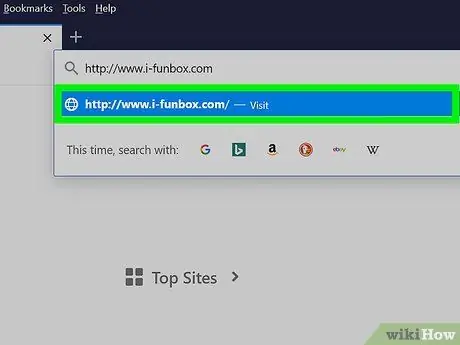
ደረጃ 1. የ iFunBox ጣቢያውን ይጎብኙ።
በኮምፒተር ላይ https://www.i-funbox.com/ ን ይጎብኙ። iFunBox ፋይሎችን በእርስዎ አይፓድ ወይም በ iPhone ላይ ለማስቀመጥ የሚጠቀሙበት ፕሮግራም ነው።
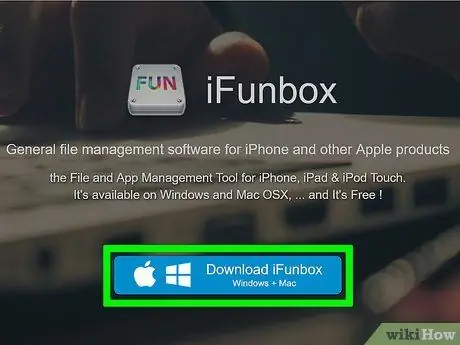
ደረጃ 2. አውርድ iFunBox አዝራርን ጠቅ ያድርጉ።
በገጹ መሃል ላይ ሰማያዊ አዝራር ነው።
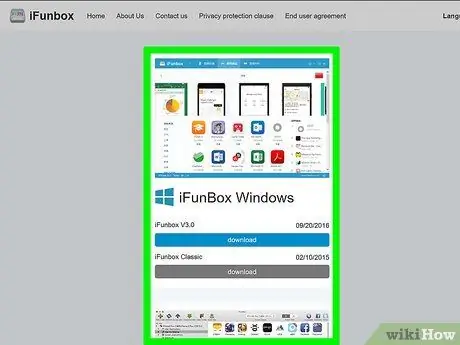
ደረጃ 3. ማውረድ የሚፈልጉትን ስሪት ያግኙ።
በኮምፒተር ዓይነት ርዕስ (ማክ ወይም ዊንዶውስ) ስር የቅርብ ጊዜውን የ iFunBox ስሪት ይፈልጉ።
የተለያዩ የ iFunBox ስሪቶች በቀን የተደረደሩ ናቸው ስለዚህ የቅርብ ጊዜው ስሪት ከጎኑ ይቀመጣል።
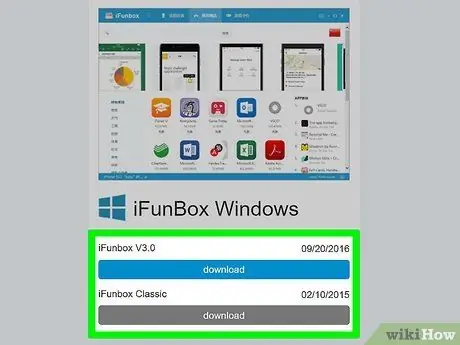
ደረጃ 4. አውርድ የሚለውን ጠቅ ያድርጉ።
ከቅርብ ጊዜው የ iFunBox ስሪት በስተቀኝ በኩል ሰማያዊ አዝራር ነው። አንዴ አዝራሩን ጠቅ ካደረጉ ፣ የ iFunBox መጫኛ ፋይል ማውረድ ይጀምራል።
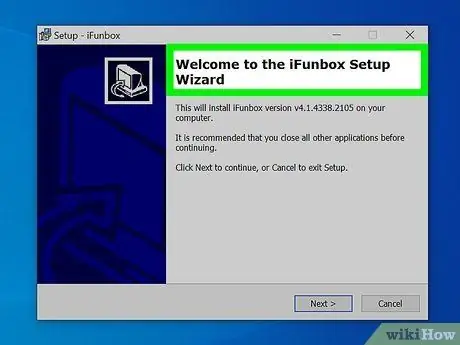
ደረጃ 5. iFunBox ን በኮምፒተር ላይ ይጫኑ።
በሚጠቀሙበት የኮምፒተር ዓይነት ላይ በመመርኮዝ ሂደቱ ይለያያል-
- ዊንዶውስ - የ iFunBox ጭነት ፋይልን ሁለቴ ጠቅ ያድርጉ ፣ ጠቅ ያድርጉ አዎ ሲጠየቁ ቋንቋ ይምረጡ ፣ ጠቅ ያድርጉ እሳማማ አለህው ፣ ጠቅ ያድርጉ ቀጥሎ ብዙ ጊዜ “ተጨማሪ ሶፍትዌር” የሚለውን ሳጥን ምልክት ያንሱ ፣ ከዚያ ጠቅ ያድርጉ ጫን.
- ማክ - የ iFunBox DMG ፋይልን ሁለቴ ጠቅ ያድርጉ ፣ ሲጠየቁ ፋይሉን ያረጋግጡ ፣ ከዚያ ጠቅ ያድርጉ እና የ iFunBox አርማውን ወደ “መተግበሪያዎች” አቃፊ አዶ ላይ ይጎትቱት።
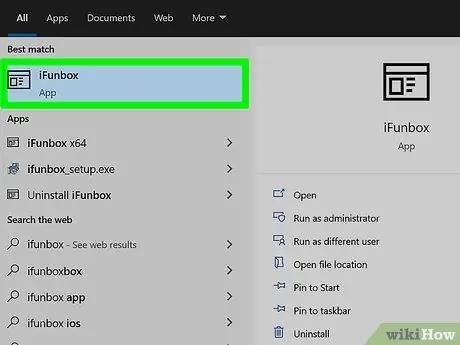
ደረጃ 6. iFunBox ን ያሂዱ።
አርማውን ሁለቴ ጠቅ በማድረግ iFunBox ን ይክፈቱ።

ደረጃ 7. iPhone ን ከኮምፒዩተር ጋር ያገናኙ።
ይህንን ለማድረግ በ iPhone ውስጥ አብሮ የተሰራ የኃይል መሙያ ገመድ ይጠቀሙ።
ሲያደርጉ iTunes ክፍት ከሆነ መጀመሪያ መስኮቱን ይዝጉ።
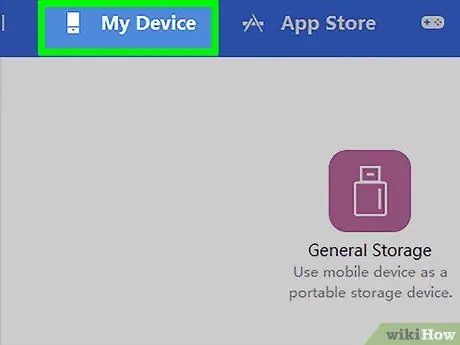
ደረጃ 8. በ iFunBox መስኮት በላይኛው ግራ በኩል የሚገኘውን የእኔ መሣሪያ ትርን ጠቅ ያድርጉ።
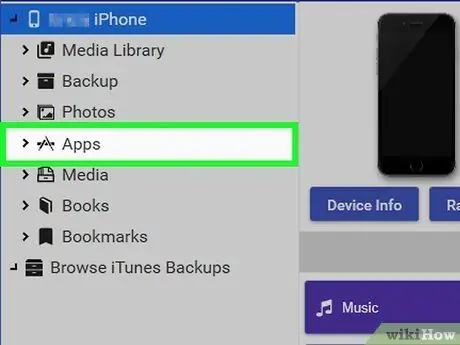
ደረጃ 9. መተግበሪያዎችን ጠቅ ያድርጉ።
ይህ ትር በግራ እጁ iFunBox አማራጮች አምድ በላይኛው ግራ ጥግ ላይ ነው።
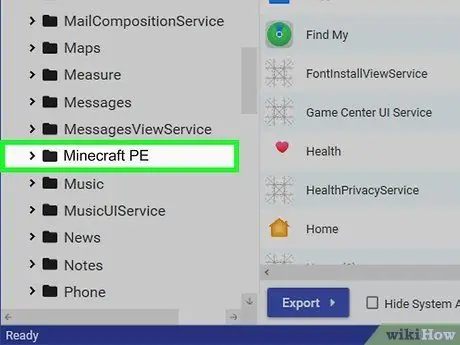
ደረጃ 10. Minecraft PE ን ሁለቴ ጠቅ ያድርጉ።
ይህንን አማራጭ ለማግኘት ወደ ታች ማሸብለል ሊኖርብዎት ይችላል። መስኮት ይታያል።
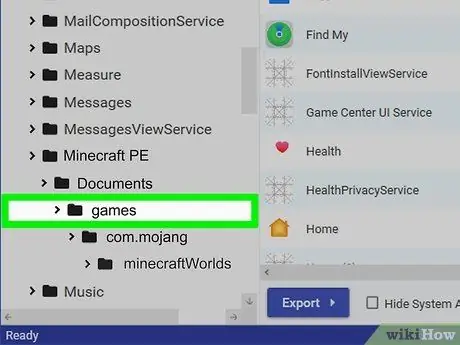
ደረጃ 11. የጨዋታዎቹን አቃፊ ሁለቴ ጠቅ ያድርጉ።
በመስኮቱ አናት ላይ ነው Minecraft PE.
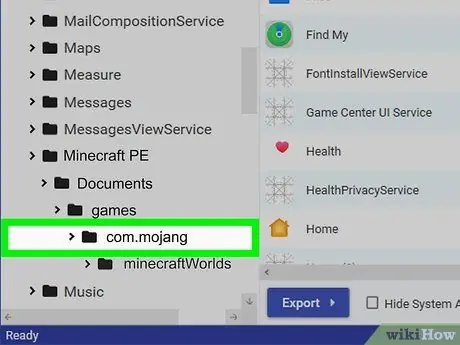
ደረጃ 12. com.mojang አቃፊን ሁለቴ ጠቅ ያድርጉ።
ይህ አቃፊ በመስኮቱ አናት ላይ ነው።
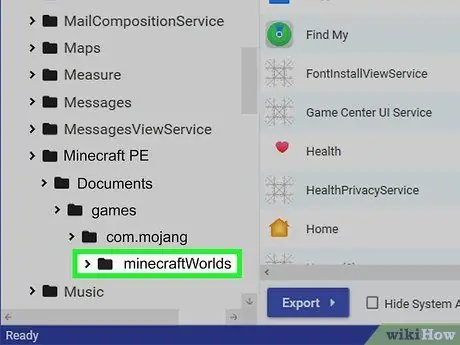
ደረጃ 13. የ minecraftWorlds አቃፊን ሁለቴ ጠቅ ያድርጉ።
እነዚህን ሁሉ Minecraft ካርታዎች ለማከማቸት ያገለገለው አቃፊ ይከፈታል።
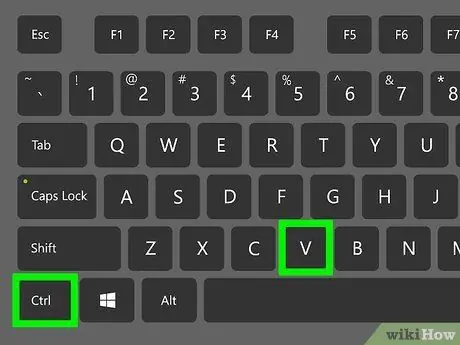
ደረጃ 14. የካርታዎችን አቃፊ ያክሉ።
በአቃፊው ውስጥ ያለውን ግራጫ ቦታ ጠቅ ያድርጉ minecraftWorlds ፣ ከዚያ Command+V (ለ Mac) ወይም Ctrl+V (ለዊንዶውስ) ይጫኑ። ካርታው በእርስዎ iPhone ላይ ወደ Minecraft PE ጨዋታ ይታከላል።
አንዳንድ የ Minecraft ካርታዎች ለ Minecraft PE እንዳልተሠሩ ያስታውሱ። ካርታው አሁንም በ PE ላይ ሊጫወት ይችላል ፣ ግን በትክክል ላይሰራ ይችላል።
የ 4 ክፍል 4: በ Android ላይ ካርታዎችን መጫን
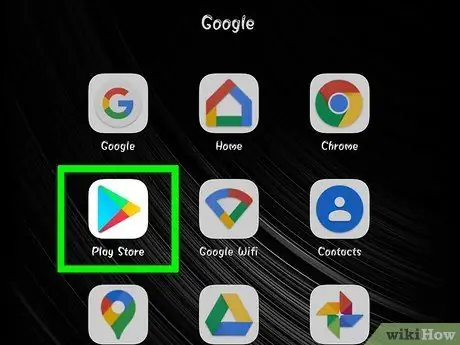
ደረጃ 1. Play መደብርን ይክፈቱ

በ Android ላይ።
ይህ በቀለማት ያሸበረቀ ፣ ሦስት ማዕዘን ያለው የመተግበሪያ አዶ በመተግበሪያ መሳቢያ ውስጥ አለ።
በእርስዎ የ Android መሣሪያ ላይ WinZip ን ከጫኑ ወደ “አሳሽ ክፈት” ደረጃ ይሂዱ።
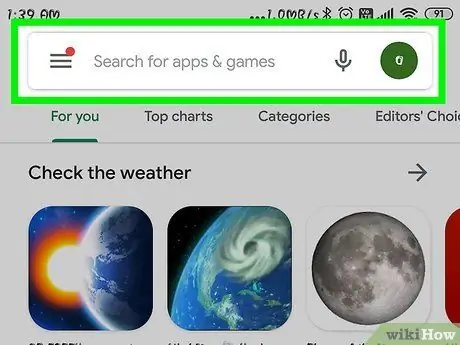
ደረጃ 2. በማያ ገጹ አናት ላይ ያለውን የፍለጋ አሞሌ መታ ያድርጉ።
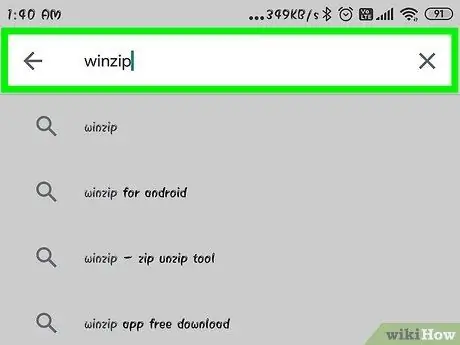
ደረጃ 3. ዊንዚፕን ይተይቡ።
ተቆልቋይ ምናሌ ከላይ ካለው የ WinZip አዶ ጋር ከፍለጋ አሞሌው በታች ይታያል።
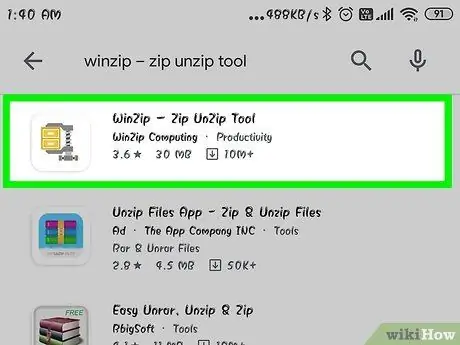
ደረጃ 4. በዊንዚፕ - ዚፕ UnZip Tool ላይ መታ ያድርጉ።
አዶው በቪስ ውስጥ በተጣበቀ አቃፊ መልክ ነው። የዊንዚፕ ማመልከቻ ገጽ ይከፈታል።
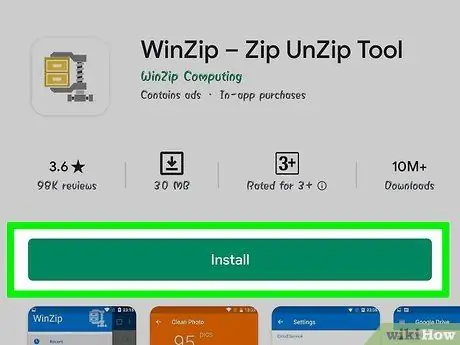
ደረጃ 5. ከመተግበሪያው አዶ በታች በሚገኘው አረንጓዴ INSTALL አዝራር ላይ መታ ያድርጉ።
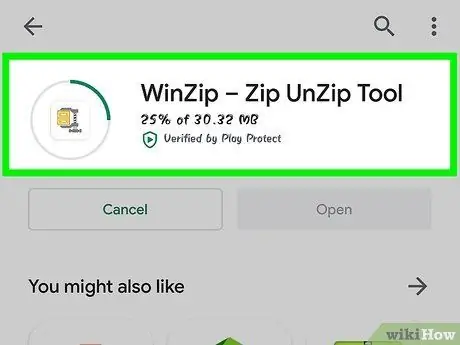
ደረጃ 6. ሲጠየቁ ACCEPT የሚለውን መታ ያድርጉ።
WinZip ወደ የእርስዎ የ Android መሣሪያ ማውረድ ይጀምራል። አሁን ማውረድ የሚፈልጉትን ካርታ መፈለግ መጀመር ይችላሉ።
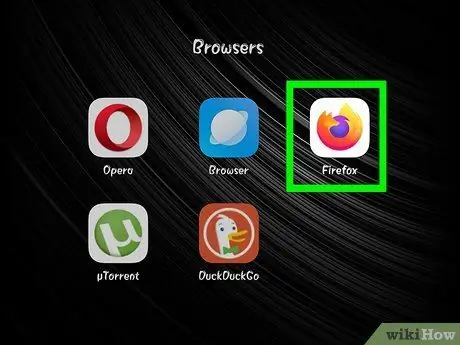
ደረጃ 7. አሳሹን በ Android መሣሪያ ላይ ይክፈቱ።
አንዳንድ ታዋቂ አሳሾች ፋየርፎክስ እና ጉግል ክሮም ያካትታሉ።
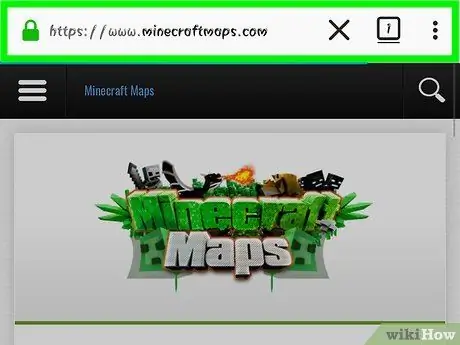
ደረጃ 8. Minecraft ካርታዎችን የሚሰጥ ጣቢያ ይጎብኙ።
በተጠቃሚ የመነጨ ይዘት የሚሰጡ አንዳንድ ጣቢያዎች የሚከተሉትን ያካትታሉ:
- MinecraftMaps -
- Minecraft ፕላኔቶች -
- MinecraftSix -
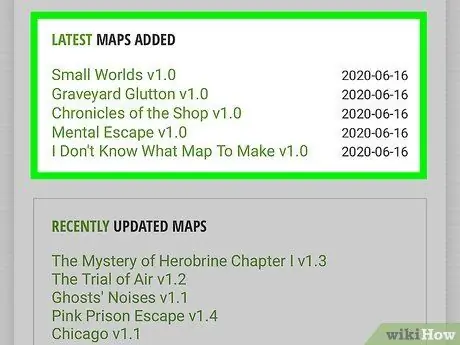
ደረጃ 9. ካርታ ይምረጡ።
ለማውረድ የሚፈልጉትን ካርታ መታ ያድርጉ። ለማውረድ የሚያስችልዎ የካርታ ገጽ ይከፈታል።
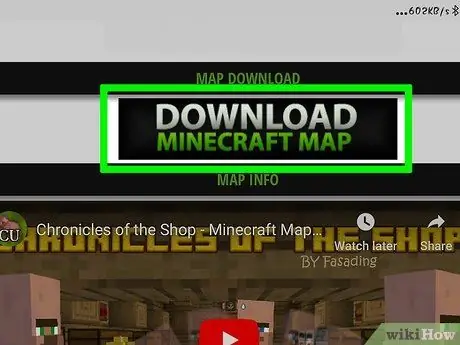
ደረጃ 10. የማውረጃ አዝራሩን መታ ያድርጉ።
ያንን ካደረጉ በኋላ ፋይሉ ወደ የ Android መሣሪያዎ ይወርዳል።
- በአንዳንድ የካርታ አቅራቢ ጣቢያዎች ላይ ፣ ከአዝራሩ በፊት አንድ አገናኝ ወይም ሌላ የካርታ ምስል መታ ማድረግ ሊኖርብዎት ይችላል አውርድ ታየ።
- ምናልባት እርስዎም መታ ማድረግ አለብዎት ከክርስቶስ ልደት በኋላ ዝለል አዝራሩን መታ ካደረጉ በኋላ ወደ ማውረዱ ገጽ ለመቀጠል በላይኛው ቀኝ ጥግ ላይ አውርድ.
- ለመምረጥ አማራጭ ካለ . ZIP አውርድ ፣ አማራጩን ብቻ መታ ያድርጉ።
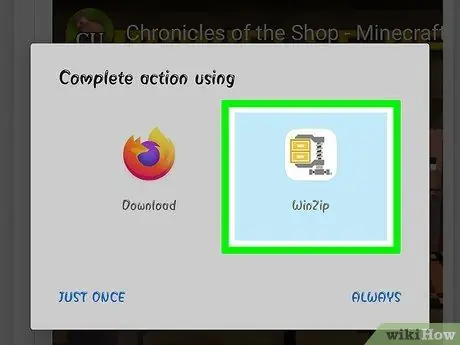
ደረጃ 11. ሲጠየቁ በዊንዚፕ ላይ መታ ያድርጉ።
የዚፕ ፋይል በዊንዚፕ ፕሮግራም ውስጥ ይከፈታል።
ሂደቱን ለመቀጠል ፣ መታ ማድረግም ሊያስፈልግዎት ይችላል እሺ ሲጠየቁ።
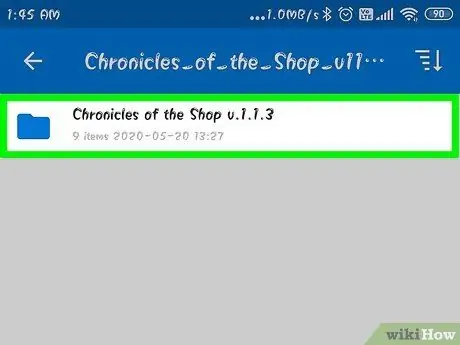
ደረጃ 12. የካርታዎችን አቃፊ መታ አድርገው ይያዙ።
ከጥቂት ሰከንዶች በኋላ ብቅ-ባይ ምናሌ ይመጣል።
የተለጠፈውን አቃፊ ለማየት በመጀመሪያ በግራ ጥግ ላይ ያለውን “ተመለስ” ቁልፍን መታ ማድረግ አለብዎት።

ደረጃ 13. በብቅ ባይ ምናሌው አናት ላይ ወደ…
ሌላ ምናሌ ይታያል።
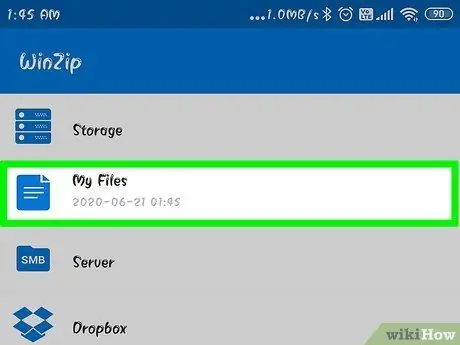
ደረጃ 14. ፋይሎቼን መታ ያድርጉ ፣ ከዚያ እዚህ UNZIP ን መታ ያድርጉ።
አቃፊው ወደ አቃፊ ይወጣል የእኔ ፋይሎች.
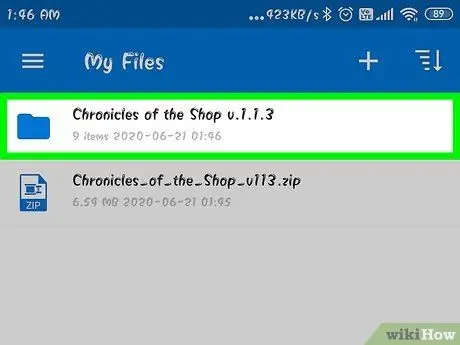
ደረጃ 15. በተወጣው አቃፊ ላይ መታ ያድርጉ።
በካርታው ስም የታየ ሌላ አቃፊ ይከፈታል። ይህ የካርታ አቃፊ ነው።
የሚከፈተው በፋይሎች እና አቃፊዎች የተሞላ አቃፊ ከሆነ ፣ “ተመለስ” የሚለውን ቁልፍ መታ በማድረግ ወደ መጀመሪያው አቃፊ ይመለሱ።
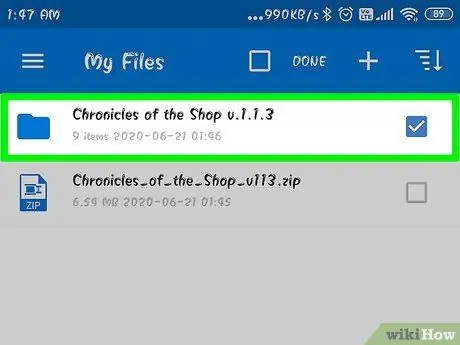
ደረጃ 16. የካርታውን አቃፊ መታ አድርገው ይያዙ።
ብቅ ባይ ምናሌ ይታያል።
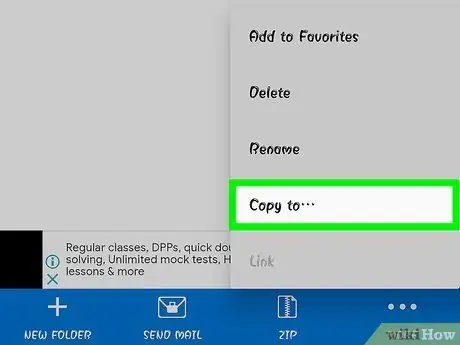
ደረጃ 17. በምናሌው መሃል ላይ ወደ … ቅዳ የሚለውን መታ ያድርጉ።
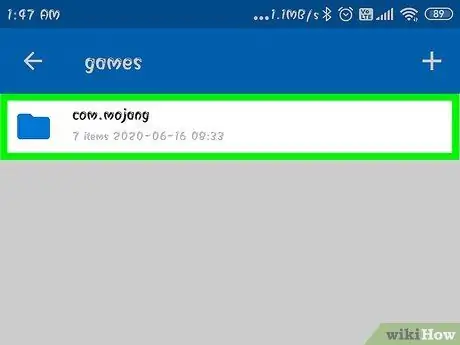
ደረጃ 18. ወደ Minecraft ጨዋታ አቃፊ ይሂዱ።
እንዴት ማድረግ እንደሚቻል:
- መታ ያድርጉ ማከማቻ
- መታ ያድርጉ ውስጣዊ (ወይም ኤስዲ የ Minecraft ጨዋታ በዚህ ቦታ ከተቀመጠ)።
- ወደ ታች ይሸብልሉ ፣ ከዚያ መታ ያድርጉ ጨዋታዎች
- መታ ያድርጉ com.mojang
- መታ ያድርጉ minecraftWorlds
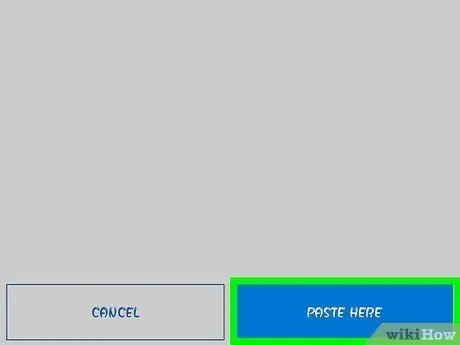
ደረጃ 19. እዚህ PASTE ን መታ ያድርጉ።
የ Minecraft ካርታዎች አቃፊ ለ Minecraft PE ትግበራ በጨዋታ ማከማቻ አቃፊ ውስጥ ይለጠፋል። ይህ ማለት በ Minecraft PE ትግበራ ካርታ ምናሌ ውስጥ ካርታውን ማግኘት ይችላሉ ማለት ነው።







